集群
集群具有三高特点:
- 高性能
- 高负载
- 高可用
现在的环境中,经常会用到集群,如数据库集群。如,我们在主机上部署数据库节点,形成集群。
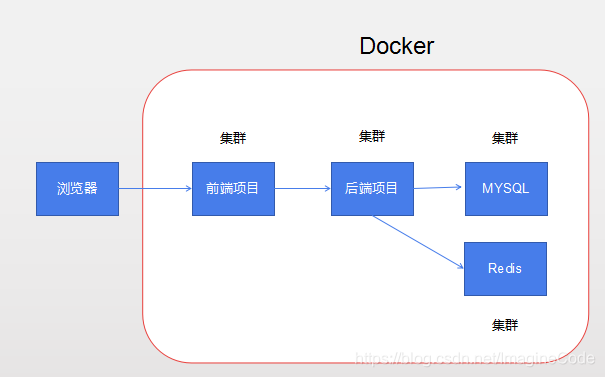
安装环境与配置
在Docker中部署集群,首先要安装Linux环境,这里我们使用VMware虚拟机进行安装:
- 硬件要求:
CPU(酷睿i3+)\内存:8GB+\硬盘空余:50GB+ - 软件要求:
VMware 虚拟机(centOS)\Docker虚拟机\JDK、Mysql、Redis、Nginx、Nodejs
首先我们下载Linux系统的发行版本:CentOS,版本为7.
以下给出下载链接:
magnet:xt=urn:btih:DCB72064C4AFB94DC0DD06FE2886EA3AB02F0F06
在VMware虚拟机上进行配置与安装:







如果你的主机内存只有8GB,可以设置为2GB的虚拟机内存,避免虚拟机对主机内存造成太大压力。



网络配置器,这里开启桥接模式。
安装完成后,可以进入到centOs的安装了:





安装成功之后,启动centOs系统:输入配置时你输入的密码(Password)。

启动过程中,可能会发生启动失败,出现网络无法连接的情况。此时很可能是桥接模式的问题。需要进行如下设置:
(解决VMware Workstation Pro安装CentOS7桥接网络无法连接问题 )


参考:https://blog.csdn.net/markximo/article/details/80435217
外部连接虚拟机
此时为了操作方面,我们在虚拟机外操作虚拟机,使用XShell客户端进行管理。【先下载XShell】
安装后XShell客户端后,我们现在虚拟机上查看虚拟机的IP地址,输入命令:
ip addr
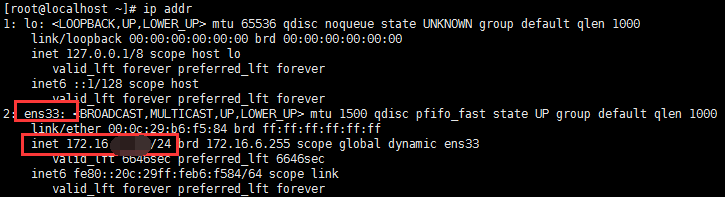
然后把红框中你的IP地址输入到XShell新建的会话中:

然后进行连接,连接过程中会让你输入用户名和密码。
配置SFTP
前面说到,我们的目的是基于实例项目进行部署。所以要把项目部署到虚拟机上,我们需要适用到传输文件的客户端。这里使用CuteFTP客户端。【下载链接】
配置SFTP
新建一个SFTP站点,输入如下信息:

至此,我们就完成了初步的安装工具和环境。
接下来,下一篇中,将对我们要部署的实例项目进行一个介绍。